Hỗ trợ online Xem tiếp
Tư vấn - Hỏi đápXem tiếp
- Từ khóa dùng để quảng cáo trên google là gì?
- Tại sao bạn nên quảng cáo website trên google?
- Tại sao bạn nên chọn VNPEC để quảng cáo google cho website, sản phẩm của bạn?
- Vị trí Q.Cáo công ty của tôi ở đâu trên google?
- Khi nào Q.Cáo của tôi được chạy trên google?
- Video clips giới thiệu về quảng cáo trên google?
Trao đổi quảng cáoXem tiếp
- Lượt xem 3985 lần
Xử lý những file cứng đầu trong Windows
- (08:16:02 | Thứ sáu, 16/12/2011)Trong quá trình sử dụng Windows, chắc hẳn không ít lần bạn gặp phải trường hợp muốn xóa file nhưng lại hiện ra thông báo file không thể xóa được do đang được sử dụng hoặc vì một lý do nào đó khác. Nếu gặp trường hợp này, hãy thử sử dụng các biện pháp dưới đây.
Thông thường, lý do file không xóa được trên Windows bởi lẽ file đang được mở bởi 1 phần mềm nào đó, hoặc liên quan đến 1 tiến trình đang chạy trên hệ thống. Tuy nhiên, đôi khi bạn đã đóng phần mềm chạy file và tắt tất cả các chương trình khác đang chạy, nhưng vẫn hiện ra thông báo lỗi khi xóa file.

Hộp thoại thông báo lỗi hiện ra khi xóa 1 file
Nếu gặp phải trường hợp “khó xử” này, những phần mềm miễn phí sau đây sẽ giúp bạn giải quyết.
Any File Remover
Là phần mềm nhỏ gọn và miễn phí, Any File Remover sẽ cho phép người dùng dễ dàng xóa bỏ những file “cứng đầu” mà không thể xóa theo cách thông thường.
Download phần mềm miễn phí tại đây (Phần mềm yêu cầu cài đặt .NET Framework trước khi cài đặt, download miễn phí tại đây)
Sử dụng phần mềm khá đơn giản. Sau khi cài đặt, nếu gặp phải 1 file “cứng đầu” nào đó không thể xóa được theo cách bình thường, bạn kích hoạt phần mềm, từ giao diện chính, nhấn nút ‘Select Files’ rồi chọn file mà bạn muốn xóa.
Bạn có thể chọn đồng thời nhiều file để xóa đồng loạt.

Phần mềm còn cung cấp tùy chọn, cho phép người dùng xóa file an toàn để không thể khôi phục lại bằng những phần mềm khôi phục file về sau. Để chọn tính năng này, tại mục ‘Delete Times’ ở góc phải phần mềm, bạn chọn số lần để phần mềm tiến hành xóa file trên ổ cứng, đảm bảo mọi dữ liệu và dấu vết của file không còn lưu lại gì trên máy.
Cuối cùng, nhấn nút ‘Remove Files’ để xoa toàn bộ những file đã chọn.
Ngoài tính năng xóa những file “cứng đầu” không thể xóa bằng cách bình thường, Any File Remover còn được xem là một biện pháp để xóa an toàn những file riêng tư, để không sợ các file này bị khôi phục về sau.
IOBit Unlocker
Một trong những nhược điểm dễ thấy nhất của Any File Remover đó là chỉ hỗ trợ xóa file thông qua giao diện chính của phần mềm, ngoài ra, phần mềm này cũng chỉ hỗ trợ xóa file mà không hỗ trợ xóa cả thư mục.
IOBit Unlocker là một sự lựa chọn thay thế, ngoài chức năng tương tự như cho file xóa các file “cứng đầu”, phần mềm còn hỗ trợ khá nhiều tính năng mở rộng khác hữu ích.
Download phần mềm miễn phí tại đây.
Thông thường, nếu 1 file không cho phép bạn xóa nó đi, cũng đồng nghĩa với việc bạn không thể đổi tên file hay di chuyển (cut) file đó sang vị trí mới. IOBit Unlocker không chỉ cung cấp tính năng để xóa các file “cứng đầu”, mà còn cho phép người dùng di chuyển, đổi tên hoặc sao chép những file và thư mục đó.
Sử dụng phần mềm khá đơn giản, nếu gặp 1 file hoặc thư mục “cứng đầu” và không thể xóa theo cách bình thường, bạn chỉ việc kéo file/thư mục đó vào giao diện chính của phần mềm. Hoặc bạn có thể nhấn nút ‘Add’ trên giao diện phần mềm, để chọn file/thư mục cần xóa.

Sau khi đã thêm các file cần can thiệp vào giao diện phần mềm, bạn nhấn nút Unlocker trên giao diện phần mềm. Bây giờ, những file và thư mục mà bạn đã chọn đã được “giải phóng” hoàn toàn, bạn có thể đổi tên, di chuyển hoặc xóa chúng tùy ý mà không còn gặp phải những lỗi trước đó.
Ngoài cách thức sử dụng thông qua giao diện chính, IOBit Unlocker còn tích hợp thêm vào menu chuột phải Windows. Trong trường hợp gặp lỗi khi xóa hoặc đổi tên, di chuyển file/thư mục, thì bạn chỉ cần kích chuột phải vào file/thư mục đó, chọn IOBit Unlocker, lập tức giao diện phần mềm sẽ hiện ra với file/thư mục cần chọn đã nằm sẵn trong danh sách.

Bây giờ, bạn chỉ việc tiến hành như đã hướng dẫn ở trên để xử lý những file/thư mục “cứng đầu” này.
Phạm Thế Quang Huy
- Các bài viết cùng danh mục
- DN Việt có nguy cơ mang họa vì dùng phần mềm lậu
- Đổ xô đi mua tên miền .xxx
- Dân buôn iPhone 4S thận trọng chờ chính hãng
- Apple mong manh dễ vỡ trong năm 2012?
- Mất 57 triệu USD vì… lỗi phần mềm
- Thực hư ứng dụng Android Việt bí mật móc túi khách hàng
- Tablet, smartphone lõi tứ chuẩn bị càn quét
- Viettel thông báo giá iPhone 4S rẻ nhất 16,4 triệu đồng
- Samsung lập kỷ lục hơn 300 triệu di động bán ra năm 2011
- Apple khai trương cửa hàng bán lẻ lớn nhất thế giới
-

Samsung tìm cách “dàn xếp” với Apple
Các luật sư của Samsung hôm qua đã thương lượng với Apple về đơn kiện giữa 2 công ty để hãng này được ra mắt máy tính bảng Galaxy Tab 10.1 tại Australia trong tuần tới.
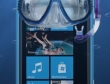
Nokia sản xuất điện thoại siêu chống nước
Nhà sản xuất điện thoại Phần Lan vừa tiết lộ rằng hãng đang bí mật phát triển công nghệ chống thấm nước Superhydrophobic rất đặc biệt. Nhờ đó, những chiếc điện thoại Lumia và smartphone chụp ảnh khủng PureView sẽ không bị hỏng khi bị rơi vào nước



















